Como ativar uma conta Twitch
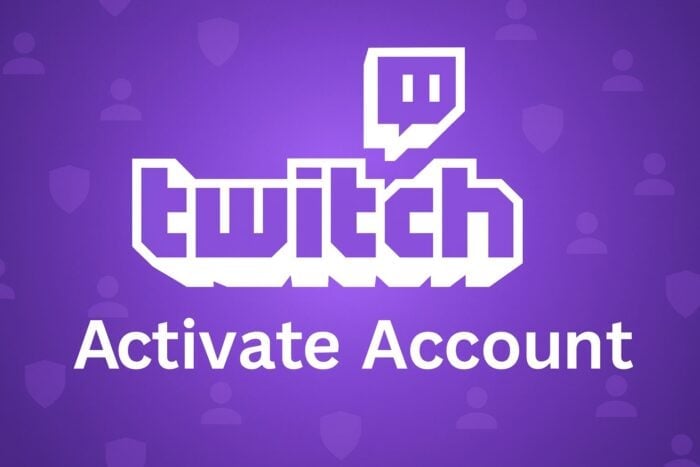
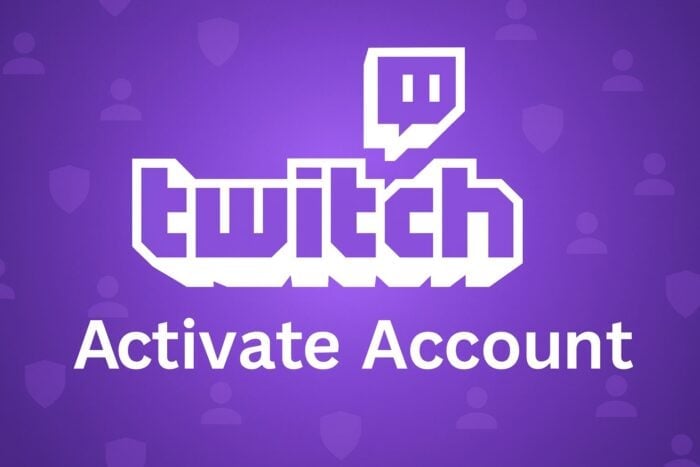
Ative sua conta Twitch criando ou entrando no perfil, verificando o e‑mail e, se for assistir pela TV ou console, vincule o dispositivo em twitch.tv/activate com o código exibido. Ative a autenticação de dois fatores (2FA) para maior segurança. Este guia explica os passos, oferece checklists por função e soluciona problemas comuns.
Índice
- Como ativar uma conta Twitch
- Inscrever‑se ou Entrar no Twitch
- Ativar Twitch em Smart TV ou Console
- Habilitar autenticação de dois fatores (2FA)
- Verificar conta para transmitir
- Por que ativar a conta Twitch
- Checklist por função
- Solução de problemas e casos especiais
- Perguntas frequentes
- Resumo
1. Inscrever‑se ou Entrar no Twitch
Antes de ativar sua conta em um dispositivo, crie e verifique seu perfil.
Passos rápidos:
- Abra o navegador e vá para twitch.tv.
- Clique em Sign Up para criar uma conta, ou em Log In se já tiver conta.
- Preencha nome de usuário, senha, e‑mail e data de nascimento.
- Verifique o e‑mail usando o código enviado para sua caixa de entrada.
Importante: use um e‑mail que você controla. Se o e‑mail não chegar, verifique a pasta de spam e aguarde alguns minutos antes de solicitar novo código.
Se houver erro ao registrar, consulte as mensagens de erro na tela ou procure ajuda na central de suporte do Twitch.
2. Ativar Twitch em Smart TV ou Console
Vincular sua conta a uma TV ou console permite assistir e controlar canais sem digitar senha no controle remoto.
- Abra o aplicativo Twitch na sua Smart TV, PlayStation, Xbox ou dispositivo de streaming.
- No app, escolha “Entrar” (ou opção equivalente). O app exibirá um código de ativação.
- No seu celular ou PC, visite twitch.tv/activate.
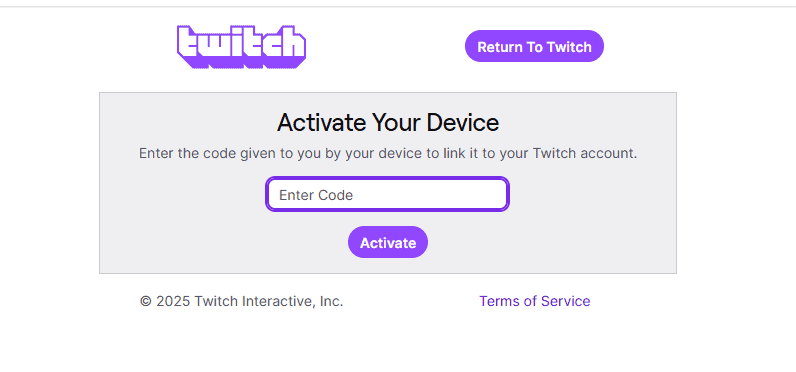
- Faça login com suas credenciais Twitch, se solicitado.
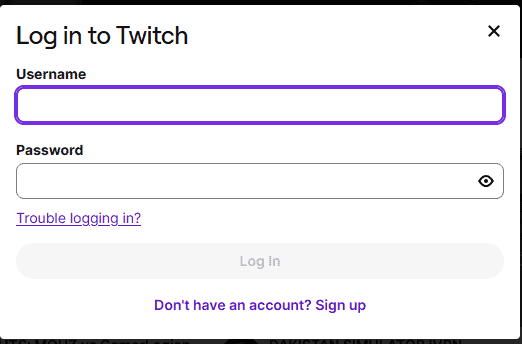
- Digite o código exibido na TV e clique em Activate.
- A conta será vinculada automaticamente ao dispositivo.
Nota: os códigos expiram em poucos minutos. Se o código não funcionar, gere um novo no app da TV.
3. Habilitar autenticação de dois fatores (2FA)
A 2FA protege sua conta contra acesso não autorizado. Configure antes de transmitir.
- Abra Twitch e acesse suas configurações (Settings).
- Vá para a aba Security and Privacy.
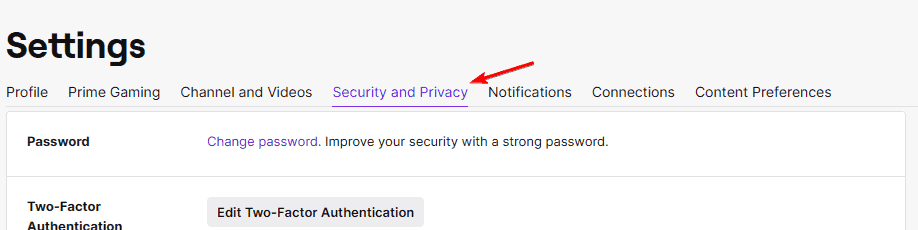
- Em Security, selecione Set Up Two‑Factor Authentication.
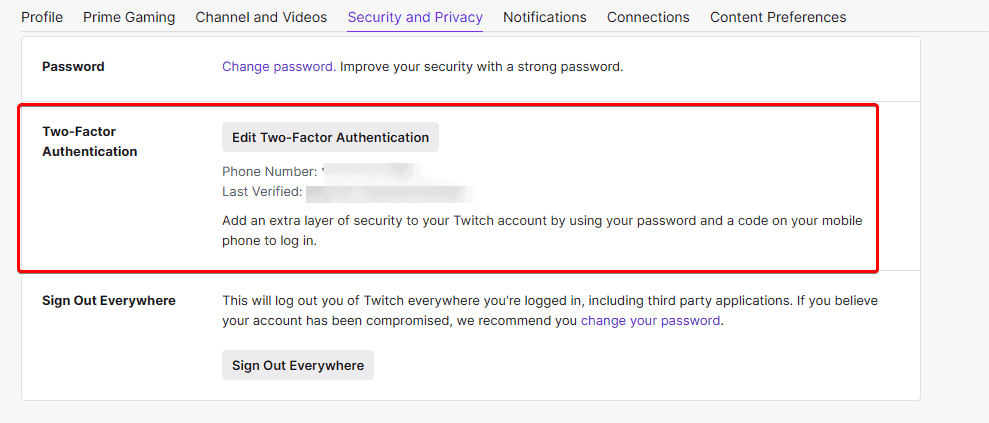
- Siga as instruções para vincular seu número de telefone ou app autenticador.
- Confirme o código enviado por SMS ou gerado pelo app.
Importante: anote os códigos de recuperação e guarde‑os em local seguro.
4. Verificar a conta para transmitir
Para transmitir, confirme que seu e‑mail está verificado e que a conta está ativa.
- Clique no ícone do seu perfil (canto superior direito).
- Acesse Creator Dashboard.
- Vá em Settings > Stream e verifique se não há alertas.
- Confirme que o e‑mail está verificado e a autenticação de dois fatores ativa.
Se planeja monetizar (inscrições, bits), revise requisitos do programa de afiliados e parceiros no painel do criador.
Por que você deve ativar sua conta Twitch
Ativar a conta desbloqueia funcionalidades essenciais:
- Transmitir ao vivo e usar ferramentas de interação.
- Participar de chats e recompensas de canais.
- Receber pagamentos, bits e assinaturas (quando elegível).
- Aumentar segurança com verificação de e‑mail e 2FA.
Checklists por função
Checklist rápido — antes de começar:
Streamer (quem transmite):
- Conta criada e e‑mail verificado.
- 2FA habilitada.
- Configurações de stream testadas (bitrate, resolução).
- Painel do criador configurado (títulos, categorias, moderadores).
Espectador (quem assiste):
- Conta logada em todos os dispositivos.
- Dispositivo vinculado via twitch.tv/activate.
- Preferências de chat e notificações ajustadas.
Moderador/Admin de canal:
- Permissões definidas no canal.
- Ferramentas de moderação testadas (ban, timeout, AutoMod).
- Lista de regras clara e divulgada.
Mini‑metodologia: ativação segura em 5 passos
- Criar conta com e‑mail válido.
- Confirmar e‑mail imediatamente.
- Ativar 2FA por SMS ou app autenticador.
- Vincular dispositivos via twitch.tv/activate.
- Testar login e transmissão curta para validar configurações.
Solução de problemas e casos especiais
Quando a ativação falha — causas comuns e soluções:
- Código de ativação expirou: gere um novo no app da TV.
- E‑mail não chegou: verifique spam, espere 10 minutos, solicite novo código.
- Problemas de rede no dispositivo: reinicie roteador e app Twitch.
- Conta bloqueada/restrita: verifique e‑mail do Twitch para instruções ou contate suporte.
Casos especiais:
- Usando VPN: desative temporariamente se o Twitch bloquear a localização.
- Contas conectadas a várias plataformas (YouTube, Discord): revise permissões em cada integração.
Edge‑case gallery (quando a ativação pode falhar):
- Televisão antiga com app desatualizado: atualize o firmware ou use um dispositivo externo (Chromecast, Fire TV).
- Número de celular perdido: configure app autenticador antes de trocar o número ou recupere via códigos de recuperação.
Privacidade e segurança (observações GDPR para usuários na UE)
- Twitch processa dados de acordo com sua política de privacidade. Você pode acessar, corrigir e solicitar exclusão dos seus dados.
- Para transmissões com menores, tenha cuidado com exposição de dados pessoais.
- Desative sincronizações automáticas em dispositivos compartilhados.
Perguntas frequentes
Como demora para ativar a conta Twitch?
A ativação é imediata após inserir o código de ativação ou verificar o e‑mail.
Posso ativar o Twitch sem usar um PC?
Sim. Use o navegador do smartphone para acessar twitch.tv/activate e inserir o código exibido na TV.
Por que meu código de ativação não funciona?
Os códigos expiram em poucos minutos. Reabra o app na TV para gerar um código novo.
Posso usar a mesma conta em vários dispositivos?
Sim. Vincule a conta em cada dispositivo repetindo o processo de ativação.
Critérios de aceitação (verificação rápida)
- O usuário recebeu e confirmou o e‑mail.
- O dispositivo foi vinculado via twitch.tv/activate e mostra o usuário logado.
- 2FA está ativa ou plano para ativá‑la completado.
Resumo
Ativar sua conta Twitch é um processo curto: crie ou entre na conta, verifique seu e‑mail, vincule dispositivos pela página de ativação e habilite 2FA. Se surgir erro, regenere códigos, verifique rede e consulte o suporte. Use os checklists por função para não perder etapas importantes.
Importante: mantenha suas credenciais seguras e salve códigos de recuperação do 2FA.
Materiais semelhantes

Instalar e usar Podman no Debian 11
Apt‑pinning no Debian: guia prático

Injete FSR 4 com OptiScaler em qualquer jogo
DansGuardian e Squid com NTLM no Debian Etch

Corrigir erro de instalação no Android
